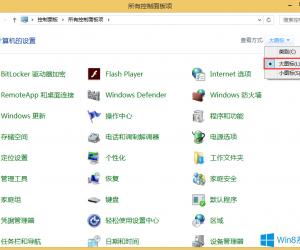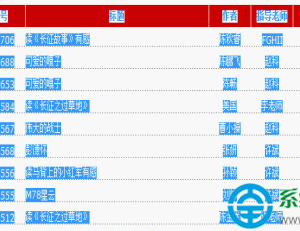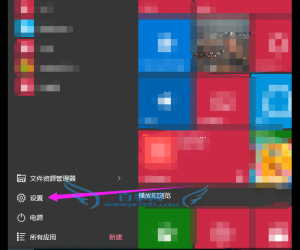电脑记事本乱码怎么办 Win7记事本乱码的图文修复方法
发布时间:2017-04-11 15:26:51作者:知识屋
电脑记事本乱码怎么办 Win7记事本乱码的图文修复方法 电脑记事本乱码怎么办?一些用户在操作电脑记事本的时候,会出现乱码的情况,用户尝试过很多办法都没有解决。其实解决记事本乱码的方法并不难,只要修改语言设置即可。下面小编以Win7系统为例,给大家讲解Win7记事本乱码的修复方法。
Win7记事本乱码的修复方法:
1、点击“开始”选项,找到“控制面板”并打开;
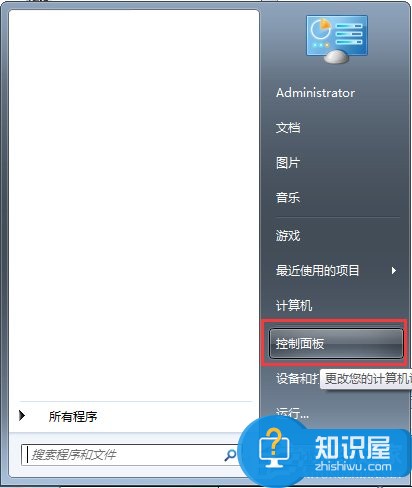
2、在控制面板窗口中,找到“时钟、语言和区域”选项;

3、从“时钟、语言和区域”选项中,打开“区域和语言”;
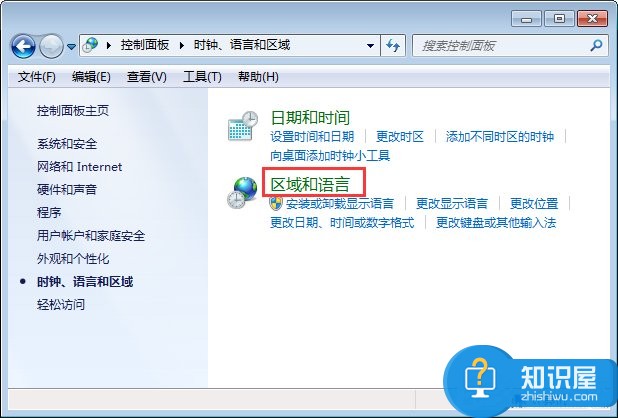
4、在区域和语言窗口中,点击“管理”,然后找到“非Unicode程序的语言”,点击“更改系统区域设置”;
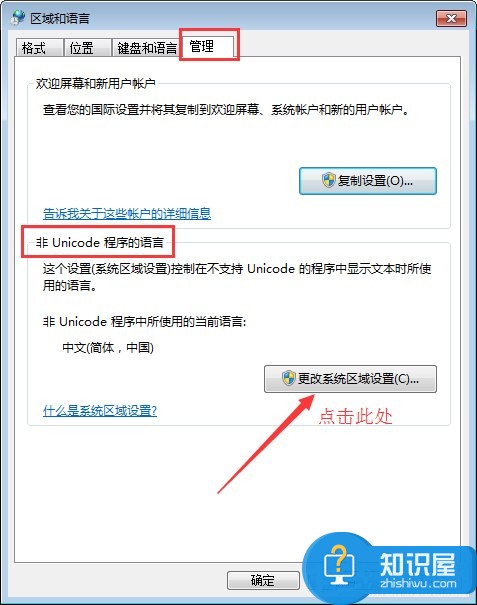
5、将“中文(简体,中国)”,更改为“英语(英国)”;
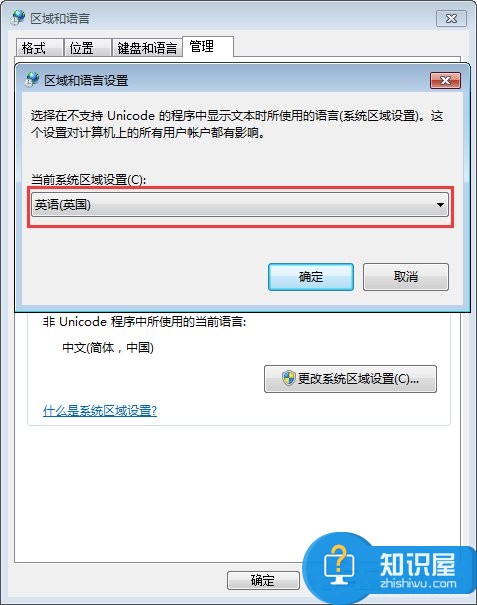
6、然后会跳出重新启动提示窗口,我们点击“现在重启系统”即可。
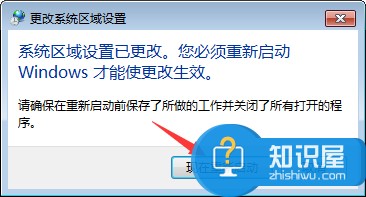
7、待系统重新启动后,你会发现记事本乱码问题已经修复了。
以上就是Win7记事本乱码的修复方法,记事本乱码问题屡见不鲜,大家如果有碰到记事本乱码问题,只要将系统区域语言设置成英语(英国)即可,一定要记得重新启动才能修复哦!
知识阅读
软件推荐
更多 >-
1
 一寸照片的尺寸是多少像素?一寸照片规格排版教程
一寸照片的尺寸是多少像素?一寸照片规格排版教程2016-05-30
-
2
新浪秒拍视频怎么下载?秒拍视频下载的方法教程
-
3
监控怎么安装?网络监控摄像头安装图文教程
-
4
电脑待机时间怎么设置 电脑没多久就进入待机状态
-
5
农行网银K宝密码忘了怎么办?农行网银K宝密码忘了的解决方法
-
6
手机淘宝怎么修改评价 手机淘宝修改评价方法
-
7
支付宝钱包、微信和手机QQ红包怎么用?为手机充话费、淘宝购物、买电影票
-
8
不认识的字怎么查,教你怎样查不认识的字
-
9
如何用QQ音乐下载歌到内存卡里面
-
10
2015年度哪款浏览器好用? 2015年上半年浏览器评测排行榜!